如何修復“Paint無法讀取此文件,這不是有效的位圖文件”錯誤
你是否遇到過從 Internet 下載一些圖像或從 DSLR 相機下載一些 JPG 圖片,在使用 MS Paint 打開它們時顯示此錯誤“Paint 無法讀取此文件,這不是有效的位圖文件”的情況?有時會收到此錯誤或“當前不支持該格式”。MS Paint 錯誤可能是由損壞的操作系統 (OS) 或者圖像文件本身引起的,有很多方法可以解決這個問題。
第 1 部分:為什么MS Paint 打開圖片會出現錯誤?
MS Paint 是 Windows 中最受歡迎的圖形編輯器之一,盡管其界面陳舊,但 MS Paint 具有許多用戶所喜歡的魅力,尤其是在引入了 Paint 3D 等較新的應用程序之后。
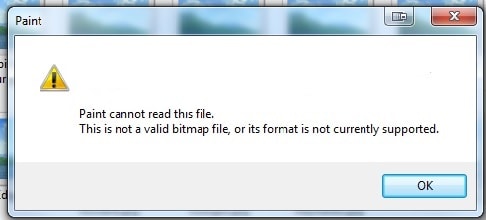
如果你是 MS Paint 或 Paint 3D 的常規用戶,那么可能會遇到此錯誤消息“Paint 無法讀取此文件,這不是有效的位圖文件",或者"當前不支持其格式”?。在計算機或手機上打開從 Internet 下載的 JPG 或 PNG 圖像文件或從 DSLR 相機下載照片時,最有可能看到此錯誤。
這個問題不是因為格式不兼容,而是因為在另一個應用程序上打開了一種類型的圖像。將圖片保存在另一個應用程序中,然后錯誤地使用 MS Paint 打開它們。
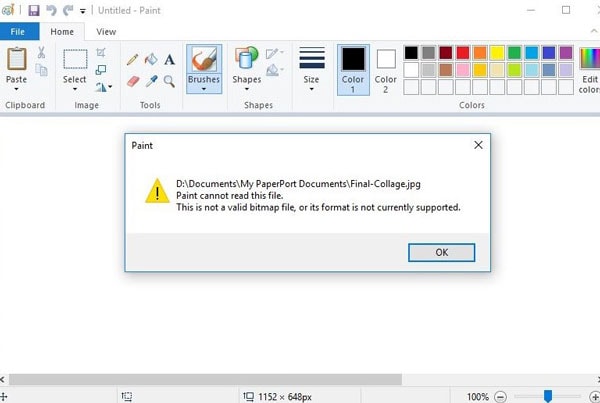
在 MS Paint 上處理文件之前,請確保其格式正確。該應用程序與 JPEG/JPG、位圖 (BMP)、GIF、PNG 和 TIFF 格式兼容,因此最好在開始處理之前打開光柵圖形圖像。如果文件格式正確,則計算機上的畫圖應用程序可能已損壞。
除此之外,其他問題原因可能是:
- Windows 操作系統問題
- 繪畫應用程序錯誤
- 計算機病毒/惡意軟件
- 損壞的圖像文件
接下來我們將展示如何修復 Paint 無法讀取此文件錯誤消息。
第 2 部分:如何修復錯誤"Paint 無法讀取此文件,這不是有效的位圖文件"?
可以通過修復 Windows 操作系統和畫圖應用程序或檢查是否有任何文件已損壞來解決問題,個人推薦以下幾個簡單的方法:
- 使用 Microsoft Corporation 的最新補丁更新系統,它很可能會解決所有問題。
- 在 PC 和移動設備上運行防病毒掃描,這也可能導致問題(因為它們可能包含惡意軟件)
- 確保這不僅僅是因為在其生命周期中的某個時刻保存/壓縮圖像時出現問題,因此請記住檢查它。
- 修復設置中的問題
- 修復或重新安裝 Windows 10
- 更新到較新的版本
- 從備份中恢復
- 運行 CheckDisk 命令
- 卸載 Microsoft Office<
如果都不起作用,這里有六種方法可以修復 MS Paint 的“不是有效的位圖文件”錯誤。
方法 1:在另一個照片查看器中打開圖像
MS Paint 是一個流行的、易于使用的程序。如果由于錯誤“Paint 無法讀取此文件”而無法在 MS Paint 中打開任何照片,請嘗試在其他程序(例如 Paint 3D、Photoshop、GIMP 或其他程序)中打開它。與 Paint 相比,這些程序具有高級功能。
方法 2:嘗試在不同的計算機上打開圖像
Paint 錯誤消息“這不是有效的位圖文件”可能與 Windows 系統有關。通過在另一臺計算機上打開圖像文件,因為計算機有時可能存在使圖像難以打開的錯誤。
方法 3:重啟電腦
當收到錯誤“Paint 無法讀取此文件,不是有效的位圖文件,或其格式不受支持時,只需重新啟動 Windows PC 即可修復錯誤。重新啟動通常會修復 Windows 操作系統中的錯誤,這包括 Paint 等 Microsoft 應用程序出現故障。
方法 4:運行防病毒軟件
如果在 MS Paint 中打開圖像文件時遇到問題,可能是由于系統中存在惡意軟件。請先嘗試進行防病毒掃描,然后按照前面提到的方法打開文件。
方法 5:運行 Windows 疑難解答
如果仍然無法在 MS Paint 上打開圖像,則需要使用 Windows 疑難解答。這是一個易于導航且有用的功能,可以幫助解決計算機的許多問題,包括與 MS Paint 相關的問題。
以下是使用 Windows 疑難解答修復 MS Paint 錯誤的步驟:
- 在計算機上打開控制面板。
- 選擇并單擊故障排除。
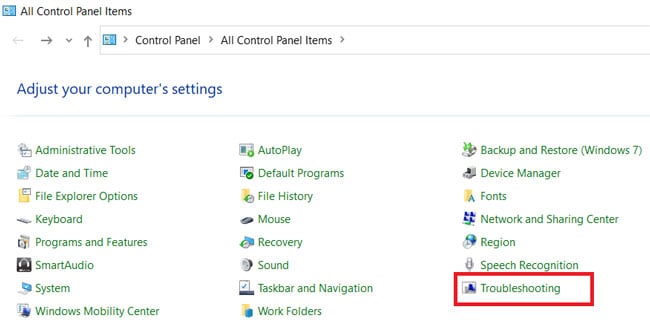

- 單擊查看所有 Windows 應用商店應用。
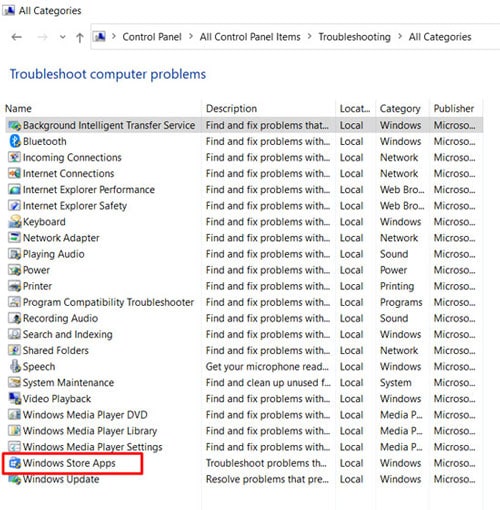
- 出現 Windows 應用商店應用疑難解答對話框。點擊下一步,故障排除過程將開始。
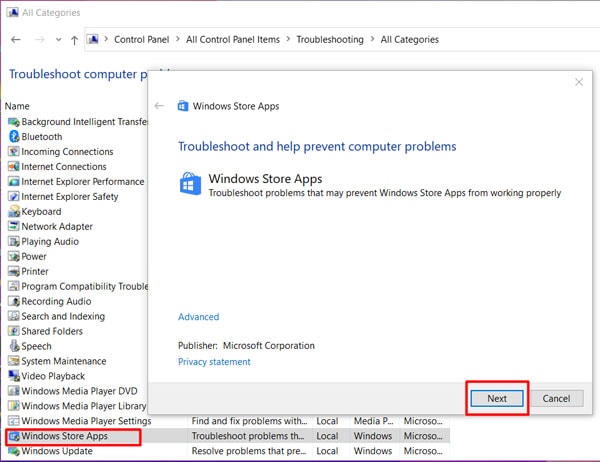
方法 6:使用照片修復軟件-萬興易修
在這個惡意軟件和病毒泛濫的時代,所有數據都有可能遭到破壞,萬興易修可以修復任何類型的照片損壞。它與 PC 和 Mac 兼容,還提供了修復圖像的預覽,因此用戶可以輕松選擇要保存或與朋友分享圖像。
以下是使用萬興易修修復圖像的幾個步驟:
第一步添加文件
在Windows或 Mac 上啟動萬興易修,單擊界面上的“添加文件”按鈕并導航到存儲損壞的 JPEG 文件的文件夾以進行加載。如果需要,還可以將多個文件拉到應用程序中。


第二步開始修復過程
加載圖像后,可以添加其他文件或刪除任何 JPEG 文件。完成后單擊“修復”按鈕,修復過程將開始。耐心等待修復所有加載的照片并恢復它們,注意不要在這一步關閉應用程序,因為圖像會損壞。


第三步保存修復的文件
該過程完成后,界面將提示預覽修復的文件。選擇想要恢復的文件,然后點擊“保存修復的文件”按鈕將文件保存到想要的位置。


第 3 部分:如何避免使用MS Paint 出現錯誤
這里有更多提示,可以嘗試修復 MS Paint 錯誤:
- 以管理員身份運行:
以管理員權限運行它可以解決在使用 MS Paint 時遇到的問題,搜索 Paint 應用程序并右鍵單擊以從搜索結果中以管理員權限運行該應用程序。
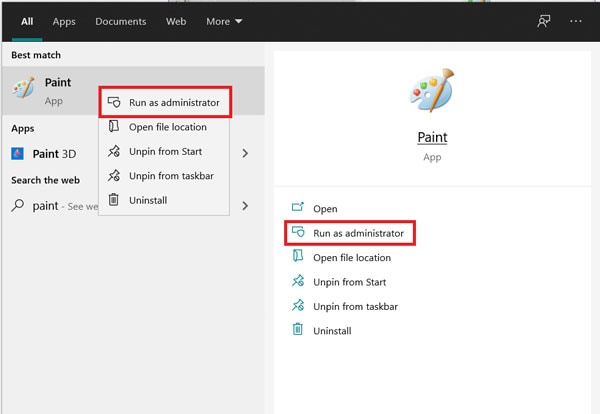
- 更新 MS Paint 應用程序
有時一個錯誤可能會導致畫圖應用程序無法正常工作,大多數情況下更新可以解決。打開 Microsoft Store 并點擊三個水平按鈕以啟動下載和更新。單擊下載和更新并檢查是否有 MS Paint 的更新,如果是,請下載并安裝它。
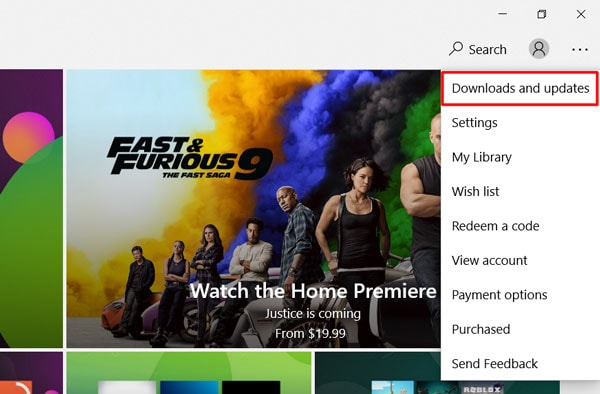
- 卸載并重新安裝 MS Paint
MS Paint 不容易移除和重新安裝,但是有一種方法可以做到,搜索命令提示符并以管理員身份運行它。

- 運行以下命令刪除 MS Paint。
dism /Online /Remove-Capability /CapabilityName:Microsoft.Windows.MSPaint~~~~0.0.1.0。
-
現在運行以下命令重新安裝 MS Paint。
dism /Online /Add-Capability /CapabilityName:Microsoft.Windows.MSPaint~~~~0.0.1.0。
- 更新操作系統
我們之前提到,使用最新的安全更新更新計算機的操作系統將消除顯示錯誤消息的 MS Paint 的任何錯誤和問題。
-
打開設置更新安全。
-
單擊 Windows 更新檢查更新。
-
如果有新的更新,請安裝它們。
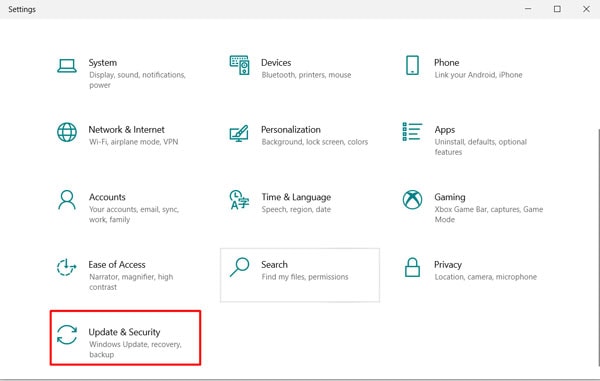
Windows Paint 是一種可用于創建、編輯或修改圖像的工具,有時 Paint 會出現錯誤“Paint 無法讀取此文件”。如果 JPEG、JPG、PNG、TIFF 或其他圖像文件無法在 Paint 中打開,可能是由于各種原因導致,可以重新啟動 PC、在其上運行防病毒軟件或使用 Microsoft Windows 疑難解答。如果這些都沒有幫助,請嘗試照片修復工具,例如萬興易修,它可以修復損壞的數據,從而解決圖像無法在 Paint 應用程序中打開的問題。





